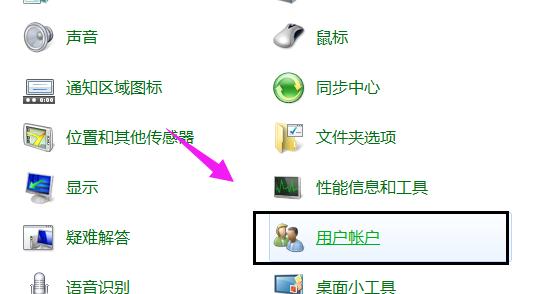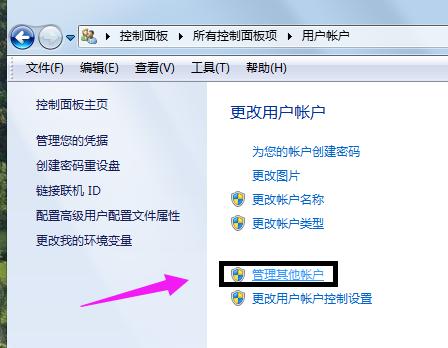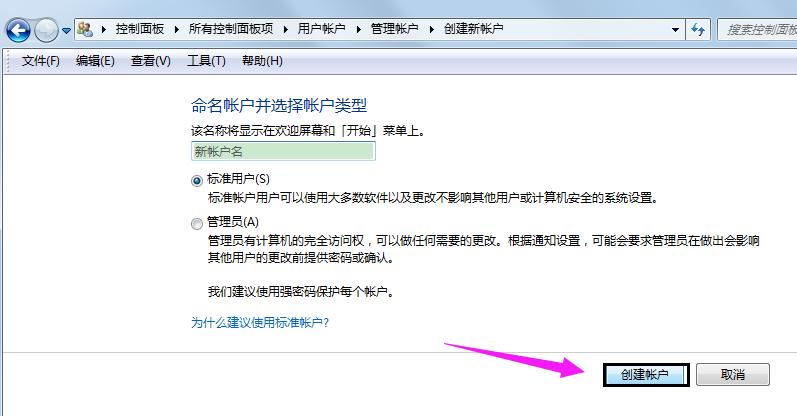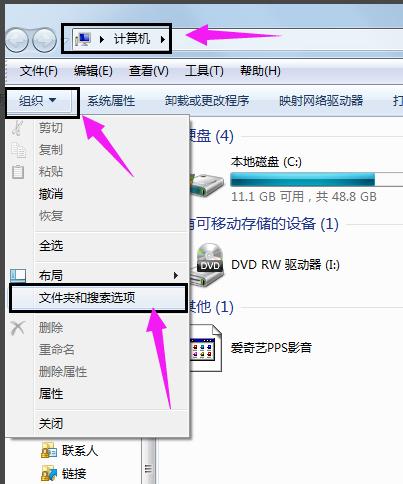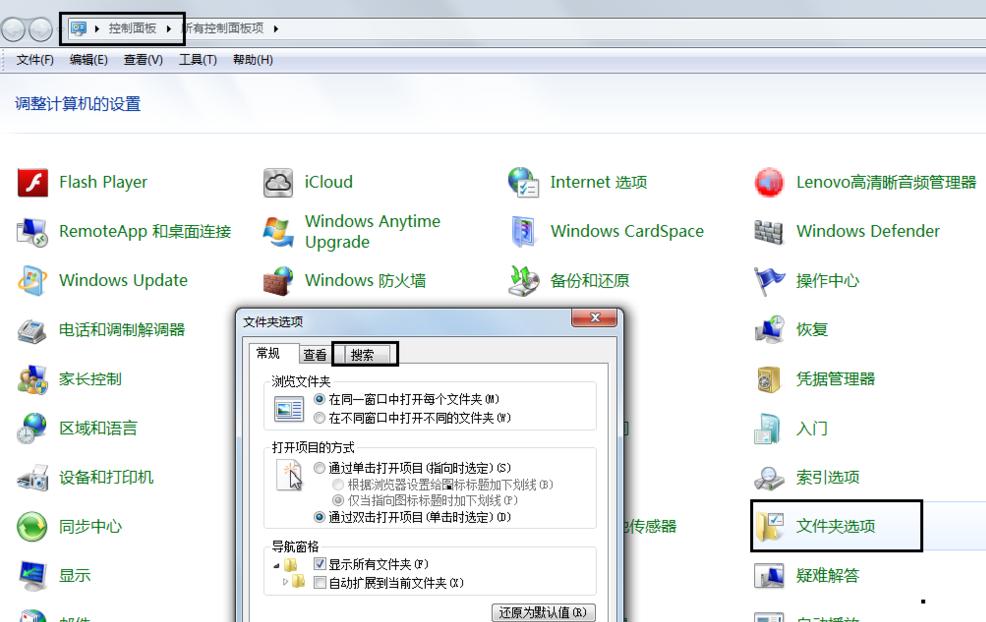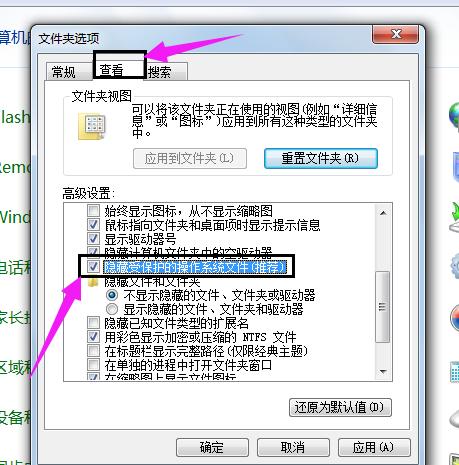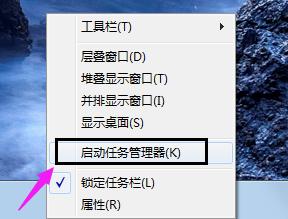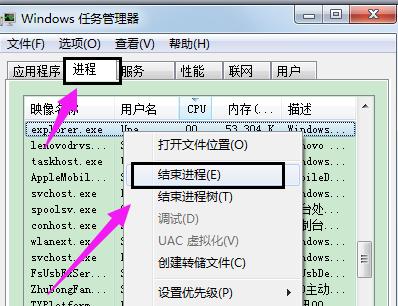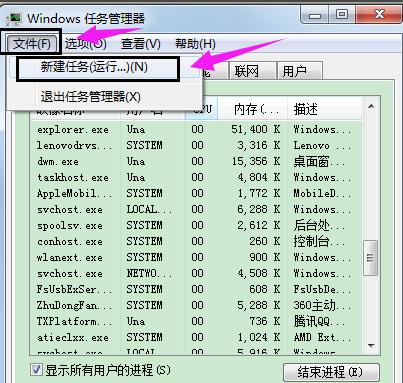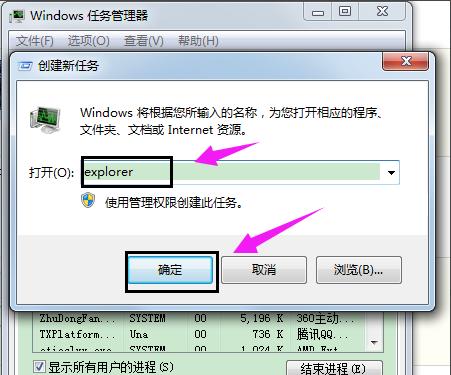win7如何还原打开方式,教您如何还原
发布时间:2022-05-04 文章来源:xp下载站 浏览: 55
|
Windows 7,中文名称视窗7,是由微软公司(Microsoft)开发的操作系统,内核版本号为Windows NT 6.1。Windows 7可供家庭及商业工作环境:笔记本电脑 、平板电脑 、多媒体中心等使用。和同为NT6成员的Windows Vista一脉相承,Windows 7继承了包括Aero风格等多项功能,并且在此基础上增添了些许功能。 我们在电脑上,总会用到一些文件的时候,当然也不是一帆风顺的,也会遇到一些状况,例如打开的时候使用的打开方式错误,关联错了。面对这些情况,我们算是比较常见的了,该怎么还原打来方式呢?下面,小编就来教大家如何还原win7的打开文件的方式。 有时候我们打开文件的时候,会发现由于打开文件没有相关联的软件,从而导致文件打开失败。这是什么情况,我们有该怎么办呢?这会给我们造成一定的困惑。那么Win7怎么还原打开方式呢?今天,小编就和大家说说Win7还原文件默认打开方式的方法。 win7怎么还原打开方式 点选开始,选择“控制面板”,点击“用户账户”。
win7电脑图解1 建立一个管理员账户
win7电脑图解2 新的账户有新的用户配置,exe程序打不开的问题就不存在 2
exe程序电脑图解3
打开方式电脑图解4 方法二: 打开计算机,点击“组织”,点击“文件夹和搜索选项” 在控制面板处,右键点击“文件夹选项”
win7电脑图解5 点选“查看”选项卡, 找到“显示所有隐藏文件和文件夹”, 去掉“隐藏受保护的系统文件”选项的点选。
exe程序电脑图解6 打开计算机-本地磁盘C-\Users\你的用户名\AppData\Local, 删除掉IconCache.db文件
还原方式电脑图解7 在任务栏处,右击,选择“启动任务管理器”
打开方式电脑图解8 在任务管理器下找到“进程”选项卡,结束explorer.exe进程
exe程序电脑图解9 点击文件,选择“新建任务”
win7电脑图解10 输入explorer,重建explorer进程。
打开方式电脑图解11 最后一步,刷新桌面,图标恢复正常。
打开方式电脑图解12 以上就是win7还原打开方式的操作方法了。 Windows 7简化了许多设计,如快速最大化,窗口半屏显示,跳转列表(Jump List),系统故障快速修复等。Windows 7将会让搜索和使用信息更加简单,包括本地、网络和互联网搜索功能,直观的用户体验将更加高级,还会整合自动化应用程序提交和交叉程序数据透明性。 |
相关文章
本类教程排行
系统热门教程
本热门系统总排行